win11怎么把默认安装位置改为d盘 win11默认安装位置改为d盘设置步骤
更新日期:2022-12-09 08:58:01来源:互联网
win11初始的默认安装位置是在C盘,但是C盘东西一旦多了电脑就容易变卡,那么win11怎么把默认安装位置改为d盘呢?很简单,你先打开设置面板,进入系统中的存储选项,之后打开高级存储设置,找到“新的应用将保存到”,将它下方的选项设置为d盘就可以了。之后你再下载软件的话就会默认安装到d盘了。
win11默认安装位置改为d盘设置步骤:
第一步:点击开始/设置/系统/存储
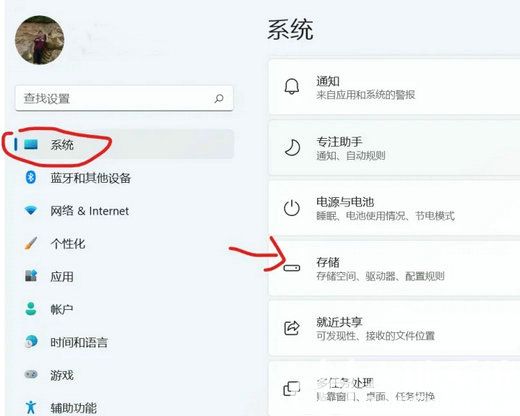
第二步:点击存储选择/高级存储设置
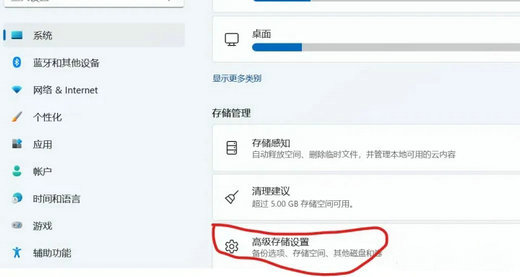
第三步:点击保存新内容的地方

第四步:修改位置为d盘,修改完后点击应用。
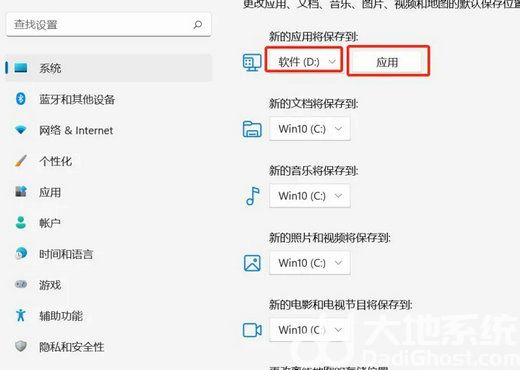
以上就是win11怎么把默认安装位置改为d盘 win11默认安装位置改为d盘设置步骤的全部内容了。
猜你喜欢的教程
标签

